
办公软件 占存:5.71MB 时间:2020-10-28
软件介绍: 是微软办公套装软件office2013的一个重要的组成部分。官方版软件操作简单,使用便捷,你可以通过...
处理Excel数据过程里,有的朋友常遇到此种情况,一行文本文字每行都占用个单元格,这样文字编辑起来会很麻烦,那么如何做到快速将多行的文本合并到一个单元格中呢,下面就分享Excel把多行数据合并的操作流程。
以下面这个单元格为例子。
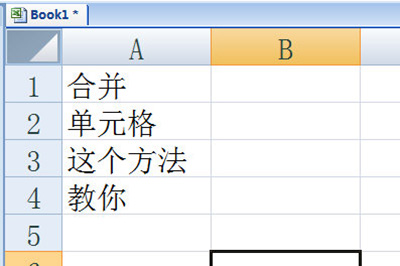
框选要合并的单元格,然后CTLR+C复制。然后点击开始选项卡里的【剪贴板】,在里面可以看到刚刚复制出的文本。
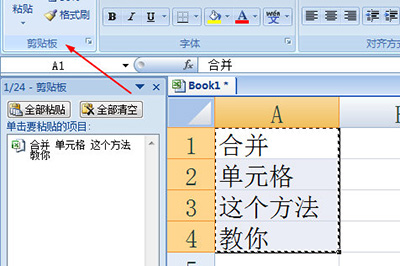
选择一个要粘帖的单元格,双击进入编辑单元格,注意,一定要双击哦。然后我们直接点击剪切板中的内容,文本就能快速合并在一起了。
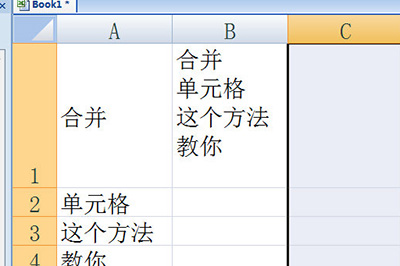
当然,若想要将这些文本拆分为单独的单元格,操作也是大同小异哦。
双击进入单元格,注意,双击进入单元格,复制里面的文本。
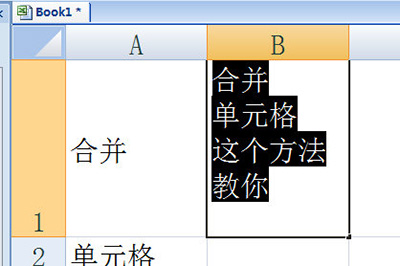
最后单机一个空白的单元格,点击剪切板里的内容粘贴就搞定了。
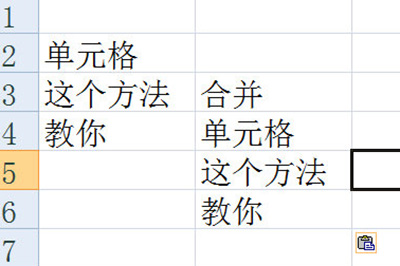
以上这里为各位分享了Excel把多行数据合并的操作流程。有需要的朋友赶快来看看本篇文章吧。